Für die Verwendung von Textbausteinen im Mehrbenutzermodusi wird eine Textbausteine Datei z.B. auf einem Netzlauftwerk abgelegt und von mehreren Benutzern verwendet.
Dazu stehen folgende Möglichkeiten zur Verfügung:
- Schreibschutz: Änderungen lassen sich nur nach Eingabe eines Kennwortes durchführern.
- Mehrbenutzer Modus: Im diesen Fall muss bei Änderung eines Bausteins der Bearbeiten Knopf in der Menüleiste gedrückt werden. Wenn die Datei schon durch jemanden in Bearbeitung ist, kommt eine entsprechende Meldung. Falls die Datei frei ist, kann die Datei bearbeiten werden, andere Nutzer können aber die Datei nicht mehr bearbeiten. Somit ist gewährleistet, das immer nur eine Person Änderungen vornimmt, und nicht Änderungen anderer Benutzer durch doppelte Bearbeitung verloren gehen. Ebenfalls kann sichergestellt werden, dass wenn Änderungen von anderen gemacht werden, die Datei neu geladen wird.
Über das Menü Dateieigenschaften lassen sich einige Eigenschaften bezüglich der Mehrbenutzer Verwendung öffnen:
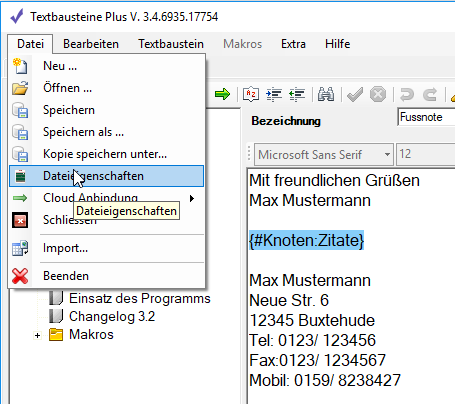
Im Reiter Allgemein stehen folgende Optionen zur Verfügung
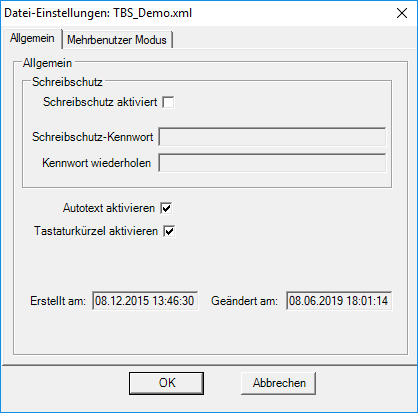
Schreibschutz aktivieren: Änderungen an den Bausteine können erst nach Eingabe eines Kennwortes vorgenommen werden. Diese Option ist in einer Mehrbenutzer Umgebung sinnvoll, wenn nur ein bestimmter Personenkreis Änderungen vornehmen soll.
Autotext aktivieren: Standardmäßig aktiviert. Falls deaktiviert, werden die Autotexte dieser Datei nicht mehr zum Einfügen des Bausteins verwendet. Diese Option kann sinnvoll sein, wenn mehrere Dateien für unterschiedliche Zwecke vorhanden sind.
Tastaturkürzel aktivieren: standardmäßig aktiviert. Falls deaktiviert, werden die Tastaturkürzel (Hotkeys) dieser Datei nicht mehr zum Einfügen des Bausteins verwendet.
Erstellt am: Gibt an, wann die Textbausteine Datei erstellt wurde
Geändert am: Gibt an, wann die Textbausteine Datei geändert wurde
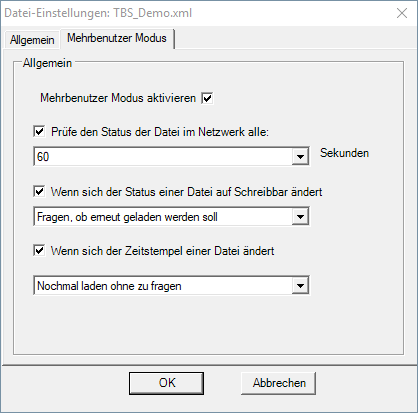
Mehrbenutzer-Modus aktivieren: Damit wird der Mehrbenutzer Modus aktiviert.
Im diesen Fall muss bei Änderung eines Bausteins der Bearbeiten Knopf in der Menüleiste gedrückt werden. Wenn die Datei schon durch jemanden in Bearbeitung ist, kommt eine entsprechende Meldung. Falls die Datei frei ist, kann die Datei bearbeiten werden, andere Nutzer können aber die Datei nicht mehr bearbeiten. Somit ist gewährleistet, das immer nur eine Person Änderungen vornimmt, und nicht Änderungen anderer Benutzer durch doppelte Bearbeitung verloren gehen. Ebenfalls kann sichergestellt werden, dass wenn Änderungen von anderen gemacht werden, die Datei neu geladen wird.
Prüfe den Status der Datei alle: Hier werden die Sekunden angegeben, ob und wie oft die Datei auf Änderungen geprüft werden soll, um über Änderungen zu informieren und gegenfalls neu zu laden.
Wenn sich der Status einer Datei auf Schreibbar ändert: Wenn der Schreibschutz einer Datei aufgehoben wird, d.h. ein anderer Nutzer hat seine Änderungen abgeschlossen, kann der Nutzer darüber informiert werden bzw. eventuelle Änderungen neu geladen werden. Folgende Optionen können gewählt werden:
- Fragen, ob erneut geladen werden soll: Bei Änderungen erscheint eine Dialogbox und man kann wählen, ob die Datei neu geladen werden soll.
- Nochmal laden ohne zu fragen: Es wird im Hintergrund neu geladen.
- Nochmal Laden und Informieren: Bei einer Änderung wird automatisch die geänderte Datei eingelesen und es erscheint im Infobereich von Windows eine Meldung.
Wenn sich der Zeitstempel einer Datei ändert: Wenn eine Datei geändert wurde , kann der Nutzer darüber informiert werden bzw. die Änderungen neu geladen werden. Folgende Optionen können gewählt werden:
- Fragen, ob erneut geladen werden soll: Bei Änderungen erscheint eine Dialogbox und man kann wählen, ob die Datei neu geladen werden soll.
- Nochmal laden ohne zu fragen: Es wird im Hintergrund neu geladen.
- Nochmal Laden und Informieren: Bei einer Änderung wird automatisch die geänderte Datei eingelesen und es erscheint im Infobereich von Windows eine Meldung.